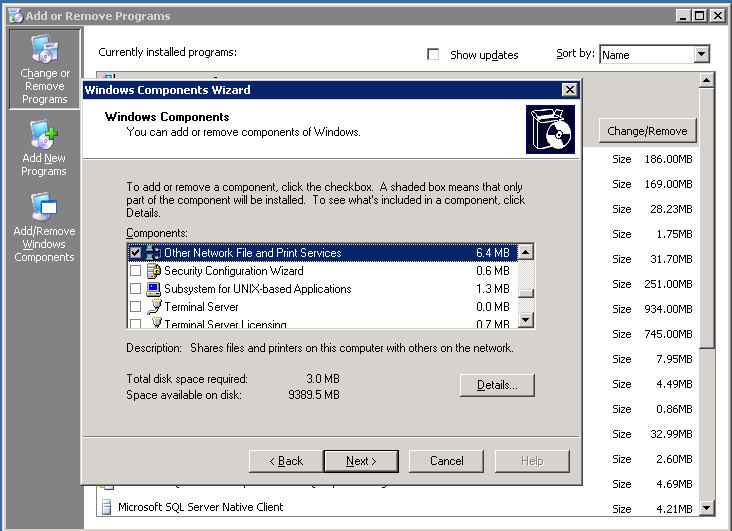
Mac OS X Impression via le serveur d'impression Windows
Mac OS X Impression via le serveur d'impression Windows
introduction
Avec le nombre croissant de Mac, en particulier dans les domaines académiques et grand public, la nécessité de les prendre en charge est devenue une nécessité pour de nombreux environnements Windows existants.
La question qui se pose est la suivante: "Comment un professionnel de l'informatique Windows compétent ouvre-t-il son serveur d'impression à ses clients Mac?"
Méthodes disponibles:
Il existe plusieurs méthodes pour autoriser l'utilisation de vos imprimantes en réseau sur les clients Mac OSX. Vous trouverez ci-dessous un résumé de chaque méthode et un résumé des avantages et des inconvénients.
Impression via LPD (Line Printer Daemon) – (Préféré):
C’est la méthode la plus facile à installer, et souvent la plus fiable, pour imprimer depuis Mac OSX vers une file d’imprimantes installée sur un serveur Windows.
Principaux avantages / inconvénients:
Le travail est soumis dans Windows en tant qu'utilisateur connecté. Ceci est particulièrement utile lorsque vous utilisez les services Active Directory pour Mac.
Les informations complètes sur le titre du document, telles que définies par l'application d'impression, sont reçues par le serveur.
Ne rencontre pas les problèmes d’authentification Kerberos courants tels que le NT_STATUS_ACCESS_DENIED erreur sans raison apparente.
Utilise un port séparé (515), à partir du partage de fichiers et d'impression Windows (445). Cela permet d’obtenir des options de sécurité avancées via le pare-feu Windows afin de permettre un réglage précis des systèmes ou des sous-réseaux pouvant imprimer via vos serveurs les imprimantes LPD.
Nécessite l’installation des services d’impression Line Printer Daemon, également appelés Services d’impression pour Unix sur vos serveurs d’impression Windows.
Tous les pilotes d'imprimante Macintosh ne prennent pas en charge cette méthode d'impression.
Impression via le partage d'impression Windows – (Populaire):
Cette option est devenue très populaire, en particulier dans les versions les plus récentes de Mac OSX Leopard, Snow Leopard et Lion). Dans de nombreux environnements, cette option peut intégrer de manière transparente l'impression en quelques clics, sans configuration supplémentaire sur votre serveur d'impression.
Principaux avantages / inconvénients:
Le travail est souvent soumis en tant qu’utilisateur qui a installé l’imprimante et non en tant qu’utilisateur connecté. (Voir plus de détails dans la section «Installer une imprimante via le partage d'impression Windows»)
Le titre complet du document n’est pas disponible sur le serveur d’impression. La file d'attente affichera "Document de niveau inférieur à distance" au lieu d'un titre utilisable tel que "Une bonne présentation.pdf".
Se connecte à des partages Windows existants, ne nécessite pas de configuration de serveur supplémentaire si les imprimantes sont déjà partagées par les utilisateurs Windows.
Il peut être difficile de résoudre certains problèmes d’authentification.
Pris en charge par presque tous les pilotes d'imprimante Mac.
Impression via les services d’impression Windows pour Macintosh (avec AppleTalk) – (Obsolète):
Apple ne prend plus en charge cette technologie existante dans ses nouvelles versions de système d'exploitation. Bien qu'il puisse encore être utilisé dans les réseaux plus anciens, il est considéré comme retiré et ne sera pas traité dans cet article.
Impression directe (impression directe via l'adresse IP de l'imprimante) – (Dernier recours):
Cette option ne doit être utilisée qu'en dernier recours, car elle rend la gestion ou le contrôle des ressources d'impression très difficile au mieux et doit être évitée. L'installation d'imprimantes de cette manière ne sera pas couverte dans cet article.
Désavantages:
Peu ou pas de contrôle ou de suivi de l'imprimante et des coûts d'impression associés.
Peu ou pas d'options de sécurité pour l'impression.
Généralement pris en charge par tous les pilotes Mac.
Impression via LPD (Line Printer Daemon) – (Préféré):
Cette section traite de la configuration de ce service ainsi que de l’installation et de l’utilisation d’une imprimante sous Mac OSX. La première étape pour autoriser l'impression consiste à activer le service LPD dans Windows. Cela varie légèrement d'un système d'exploitation à l'autre. Les étapes ci-dessous s'appliquent spécifiquement à divers systèmes d'exploitation de serveur.
Configuration de votre serveur Windows pour fournir des services d'impression LPD (Windows 2000/2003 / XP):
1. Ouvrez Ajouter / Supprimer des composants Windows dans Ajout / Suppression de programmes. Dans cet endroit Autres services de fichiers et d'impression en réseau.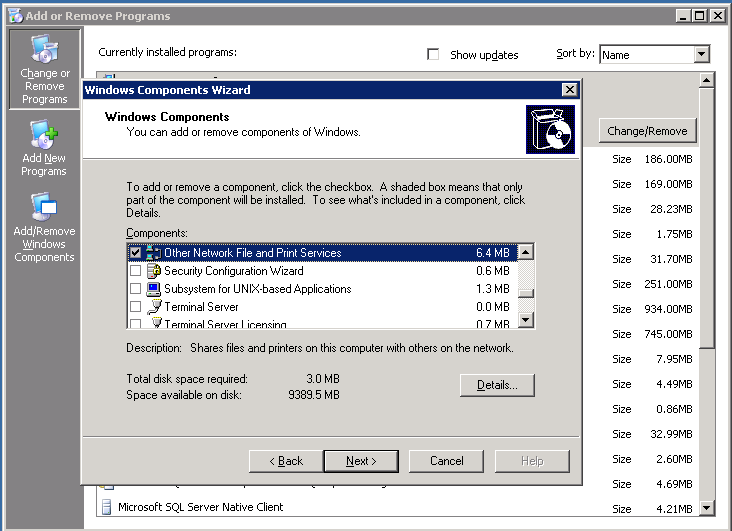
2. Cliquez sur le [Details] bouton et dans les détails de vérification Services d'impression pour Unix et cliquez D'accord et alors [Next] installer ces composants.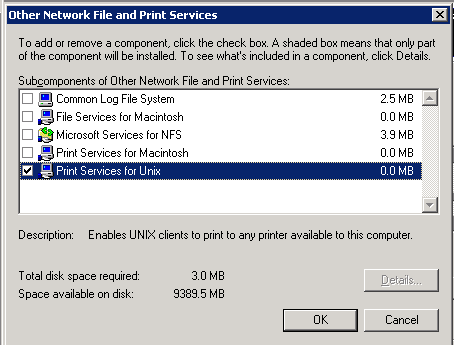
3. Ensuite, Windows installera ce service. Vous serez peut-être invité à indiquer votre support d'installation Windows.
Configuration de votre serveur Windows pour fournir des services d'impression LPD (Windows 2008/2008 R2):
1. Exécutez le Gestionnaire de serveur et, dans Rôles, localisez le rôle Print et Document Services.
2. Dans ce rôle, cliquez sur Ajouter des services de rôle. Ici, vous pouvez ajouter le service LPD.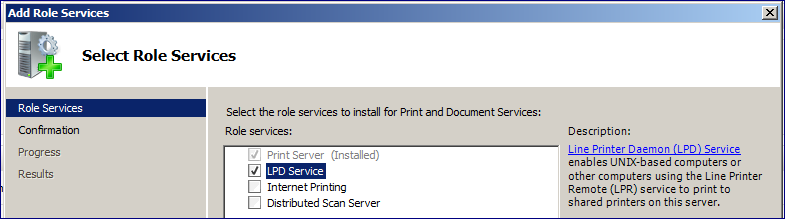
3. Une fois le rôle installé, vous êtes prêt à installer des imprimantes sur vos postes de travail.
Configuration de votre serveur Windows pour fournir des services d'impression LPD (Windows Vista / 7):
1. Ouvrir Panneau de configuration> Programmes et fonctionnalités. Dans cette boîte de dialogue, cliquez sur le bouton [Turn Windows Features on or off] sur le côté gauche.
2. Le Fonctionnalités Windows dialogue va s'ouvrir. Localiser Services d'impression et de documentation et activer l'élément nommé Serveur d'impression LPD puis cliquez sur [OK].
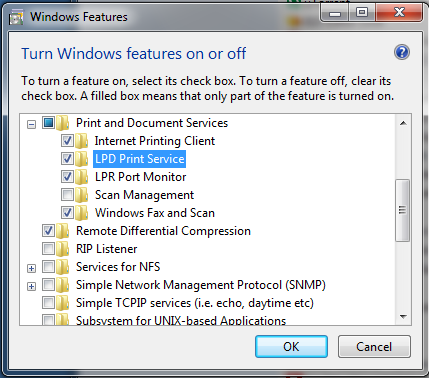
Installation de l’imprimante LPD sur vos systèmes Mac OS X:
L'étape suivante consiste à installer l'imprimante sur votre système Mac OS X en procédant comme suit.
1. Ouvrir Impression et fax dans le Préférences de système de votre système d'exploitation.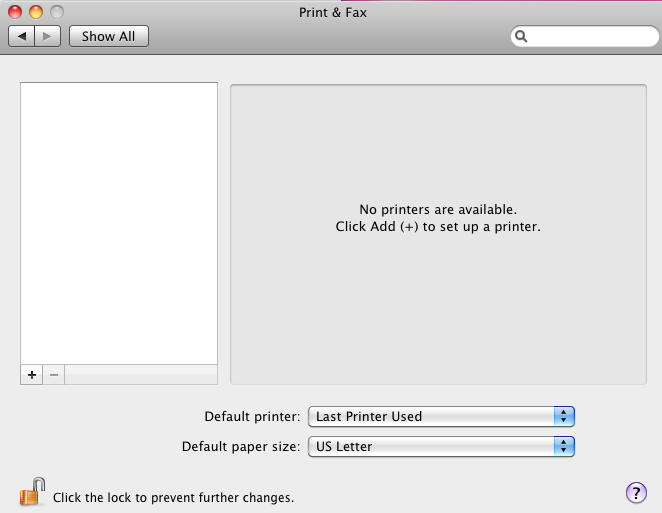
2. Cliquez sur le [+] bouton en bas à droite pour installer votre première imprimante. La boîte de dialogue Ajouter une imprimante apparaîtra. De là, cliquez sur le [IP] bouton en haut de la boîte de dialogue, puis choisissez Line Printer Daemon – LPD dans la liste déroulante Protocole.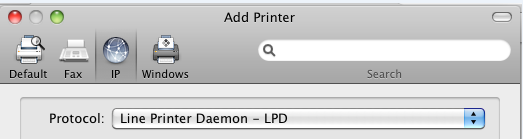
3. Une fois sélectionné, divers champs doivent être remplis pour référencer votre imprimante sur votre serveur d'impression. Le ci-dessous devrait vous guider vers chacun.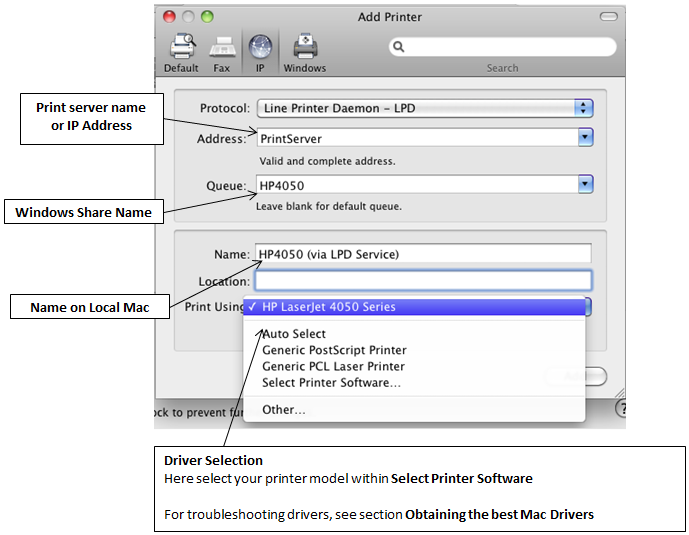
4. Une fois que tout est configuré, cliquez sur Ajouter devrait finaliser l'installation de l'imprimante.
Impression via le partage Windows – (Populaire):
L'étape suivante consiste à installer l'imprimante sur votre système Mac OS X en procédant comme suit.
Installation d'une imprimante via le partage d'imprimante Windows:
Ouvrir Impression et fax dans le Préférences de système de votre système d'exploitation.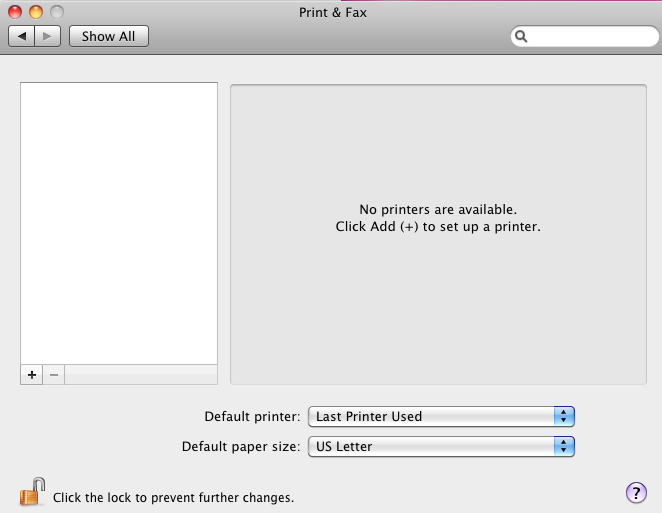
Clique le [+] bouton en bas à droite pour installer votre première imprimante. La boîte de dialogue Ajouter une imprimante apparaîtra. De là, cliquez sur le [Windows] bouton.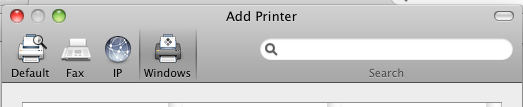
Après avoir cliqué sur le [Windows] bouton de navigation, la boîte de dialogue de navigation peut apparaître en noir pendant plusieurs minutes. Le système est actuellement occupé à localiser les réseaux Windows disponibles, mais il n’a aucune indication à ce sujet.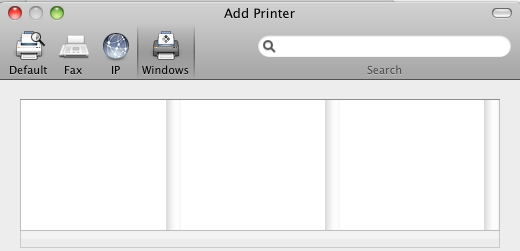
Une fois les réseaux chargés, vous pouvez cliquer sur chaque réseau pour répertorier les serveurs au sein du réseau. En cliquant sur le serveur, vous tenterez de charger les partages d'imprimante sur ce serveur. Encore une fois, chaque clic sur le réseau ou le serveur peut prendre plusieurs minutes à se charger sans indiquer qu’il est occupé.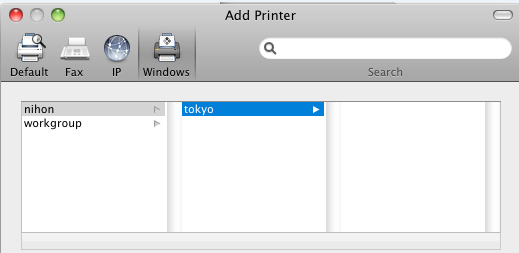
Selon si vous êtes authentifié, vous pouvez ensuite être invité à entrer un nom d'utilisateur et un mot de passe pour afficher les partages sur le serveur. Vous devrez entrer vos identifiants de domaine.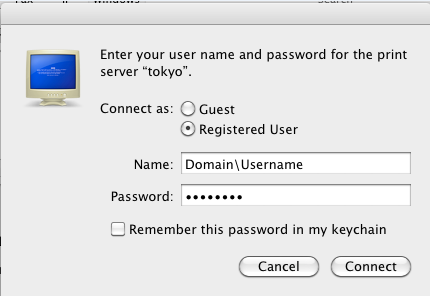
Après cela, vous verrez la liste des imprimantes partagées.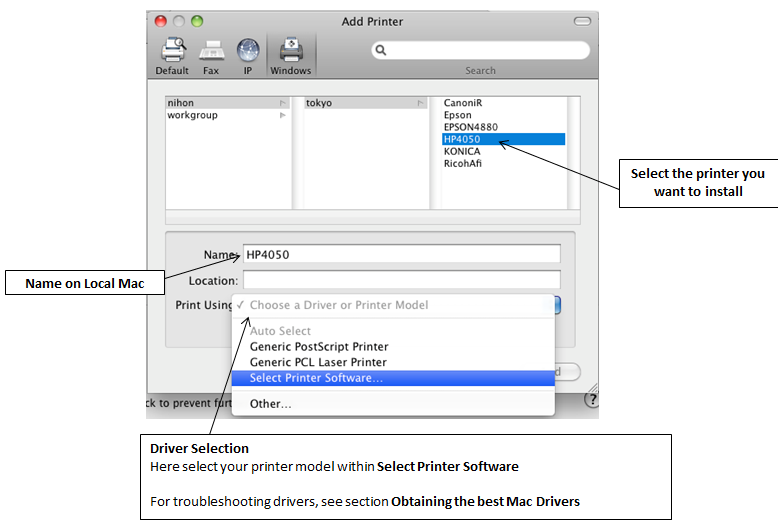
L'imprimante ne sera ni installée ni utilisable.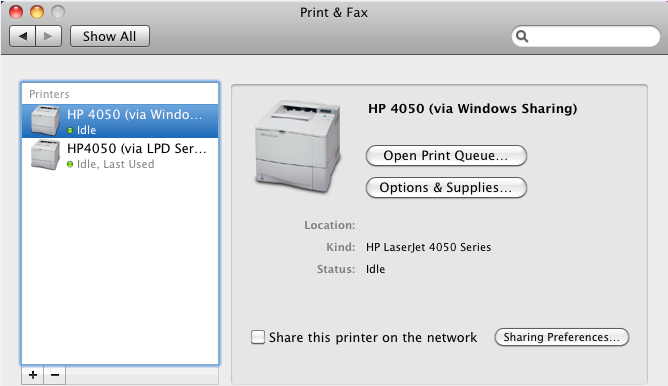
Sécurisation et restriction de l’impression Mac OS X
Un problème courant qui se pose lors de l’utilisation de l’une ou l’autre de ces formes d’impression est de s’assurer que l’utilisateur imprimant depuis Mac est le bon utilisateur, de sorte que son impression puisse être gérée et suivie correctement. Considérez ces deux scénarios.
Situation A: Utilisation de l'impression LPR sans que les services de connexion Active Directory soient activés sur Mac
Dans ce cas, l'utilisateur connecté peut ne pas exister dans Active Directory et peut être un utilisateur local qui ne fait pas référence ou ne correspond à aucun compte d'impression d'utilisateur AD pour des quotas et des restrictions.
Situation B: Utilisation de l'impression via des partages Windows, mais un utilisateur a enregistré son mot de passe
Dans ce cas, tous les travaux d'impression sont envoyés en tant que premier utilisateur à cliquer sur Enregistrer mon mot de passe. Dans un scénario de suivi d'impression, cela afficherait une fausse statistique concernant l'identité réelle de chaque travail d'impression.
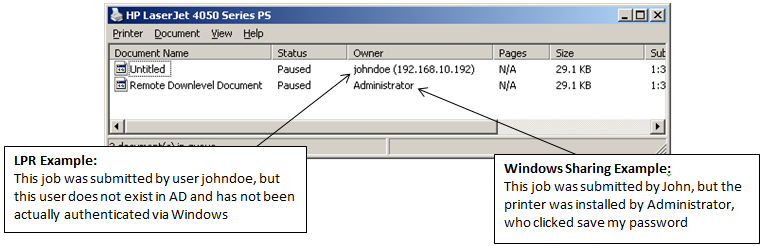
La solution:
La solution à ces problèmes est Print Manager Plus avec l’option complémentaire Facturation et authentification client. Cette option complémentaire nécessite une authentification explicite sur chaque travail d'impression en interagissant avec le module d'authentification en cours d'exécution sur chaque Mac.
Cela fournira les fonctionnalités suivantes, en plus de toutes les fonctionnalités de suivi et de contrôle incluses dans Print Manager Plus.
- Tous les travaux seront suivis sous l’utilisateur qui l’imprime réellement.
- Empêche les impressions non autorisées
- Autorise les quotas et les restrictions par utilisateur, groupe et unité d'organisation Active Directory à s'étendre aux utilisateurs Mac
- Peut demander aux utilisateurs de vérifier chaque travail avant son impression pour s'assurer qu'il en a besoin
Obtenir des pilotes Mac
Cette dernière section contient des astuces pour obtenir des versions de pilotes Mac pour les différents modèles d’imprimantes existantes. Vous trouverez ci-dessous trois méthodes les plus courantes pour rechercher et sélectionner un pilote.
Source A: Le fabricant d’imprimés – (Préféré)
La source de pilotes la plus populaire se trouve sur le site Web du fabricant de votre imprimante. La plupart des imprimantes modernes sont bien prises en charge sous les systèmes Mac OSX 10.5 et ultérieurs basés sur Intel. Parcourir leur soutien.
Problèmes connus:
Dans de rares cas, un fabricant ne fournira aucun pilote Mac pour son périphérique.
Dans de rares cas, le pilote fourni peut prendre en charge la méthode d'impression LPD décrite ci-dessus.
Source B: Pilotes tiers tels que Gutenprint – (Alternative)
Si vous éprouvez des difficultés à obtenir des pilotes pour votre imprimante ou si vous ne parvenez pas à les utiliser via le serveur d'impression LPD, vous pouvez envisager d'utiliser des pilotes tiers. Gutenprint, également connu sous le nom de Gimp-Print, est un projet de communauté open source conçu pour fournir des pilotes entièrement fonctionnels pour une grande variété de périphériques d’impression.
Problèmes connus:
La liste est vaste, mais ne prend pas en charge toutes les imprimantes.
Peut ne pas fournir toutes les options d'impression avancées de votre périphérique.
Source C: Pilotes génériques – (Alternative)
La dernière étape consiste à utiliser des pilotes génériques en utilisant soit le Postscript (PS) langage d'impression, ou le Langage de contrôle d'impression (PCL). Ceux-ci sont disponibles directement lors de l'installation de l'imprimante.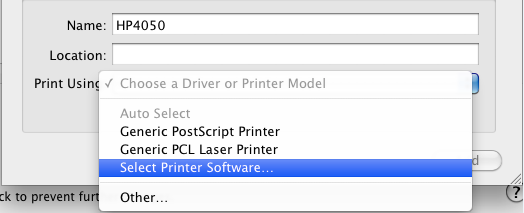
Problèmes connus:
Nécessite un périphérique prenant en charge les commandes d'imprimante Postscript ou PCL natives
Fournit un ensemble limité de fonctionnalités de base de l’imprimante. Ne prend en charge aucune des fonctionnalités avancées que votre appareil peut prendre en charge.